
ПР6
.docx
МИНОБРНАУКИ РОССИИ |
Федеральное государственное бюджетное образовательное учреждение высшего образования «МИРЭА Российский технологический университет» РТУ
МИРЭА
|
Институт информационных технологий (ИИТ)
Кафедра прикладной математики (ПМ)
ОТЧЕТ ПО ПРАКТИЧЕСКОЙ РАБОТЕ
по дисциплине «Методы анализа данных»
Практическое задание № 6
Студент группы ИНБО-01-17
|
ИНБО-06-20 |
(подпись)
|
|
|
Преподаватель
|
Буданцев А. В.
|
(подпись)
|
|
|
Отчет представлен |
«5» декабря 2022 г. |
|
||
Москва 2022 г.
Доступ к данным с помощью HBase
В этой лабораторной работе выполняются базовые операции с созданием, удалением и изменением таблицы в оболочке HBase. Вы будете использовать оболочку для размещения и получения данных в HBase.
Начнем с оболочки HBase
Запустите оболочку HBase. Выполните команду справки и просмотрите основную информацию об использовании оболочки HBase.
sudo /usr/local/hbase/hbase-2.3.5/bin/start-hbase.sh
hbase shell
hbase(main):001:0> help
Примечание: Команды HBase пишутся после символа-приглашения ">".
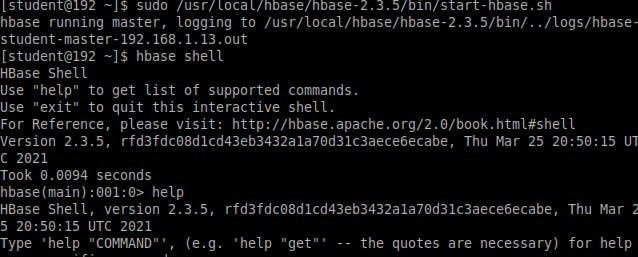
Рисунок 1 – Запуск оболочки
Отображение версии и состояния для базового использования
hbase(main):001:0> version
hbase(main):001:0> status

Рисунок 2 – Результат выполнения команд
Вы можете увидеть версию Hbase (2.3.5) и автономное выполнение (1 активный мастер, 1 сервер).
Используйте команду create для создания новой таблицы. Необходимо указать имя таблицы и имя семейства столбцов.
Имя таблицы: tbl_authors, Семейство столбцов (Column Family): cf1
hbase(main):001:0> create ‘tbl_authors’, ‘cf1’
Примечание: Имена таблиц, строки, столбцы должны быть заключены в кавычки.
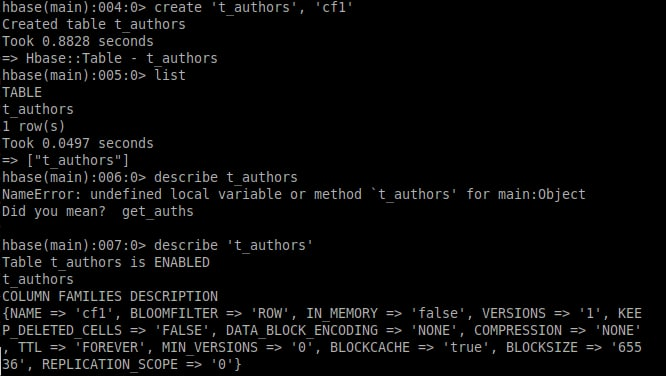
Рисунок 3 – Результат выполнения команд
Посмотреть список созданных таблиц можно с помощью команды list:
hbase(main):002:0> list

Используйте команду describe для просмотра подробных сведений, включая настройки по умолчанию.
hbase(main):001:0> describe ‘tbl_authors’

Рисунок 4 – Результат выполнения команды
Удалите только что созданную таблицу. Выведите все таблицы, чтобы убедиться, что таблица была успешно удалена
hbase(main):001:0> drop ‘tbl_authors’
Примечание: Получислоь? Дело в том, что таблица tbl_authors включена. Сначала отключите её, чтобы затем удалить её.
Отключение таблицы tbl_authors для её удаления.
hbase(main):003:0> disable ‘tbl_authors’
hbase(main):004:0> drop ‘tbl_authors’
hbase(main):005:0> list
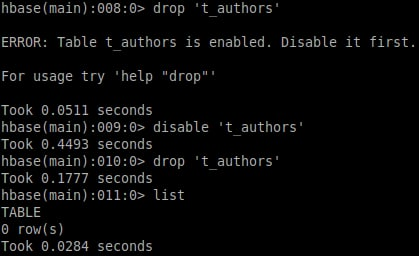
Рисунок 5 – Удаление таблицы
Создайте тестовую таблицу и используйте команду put. Здесь мы вставляем три значения, по одному за раз.
Входные данные представлены в следующем формате.
Имя таблицы: temp, Семейство столбцов (Column Family): cf1Column family
Rowkey
cf1:a
cf1:b
cf1:c
rk1
A
rk2
B
rk3
C
hbase(main):003:0> create 'temp', 'cf1'
hbase(main):004:0> put 'temp', 'rk1', 'cf1:a', 'A'
hbase(main):005:0> put 'temp', 'rk2', 'cf1:b', 'B'
hbase(main):006:0> put 'temp', 'rk3', 'cf1:c', 'C'
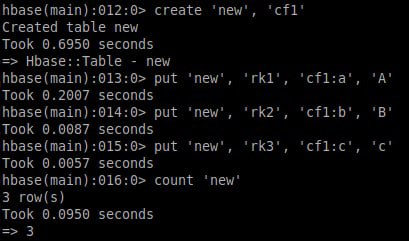
Рисунок 6 – Создание новой таблицы и её заполнение
Подсчет количества строк во временной таблице HBase, созданной в предыдущем шаге
hbase(main):003:0> count ‘temp’
Добавим еще значений. Каким будет общее количество строк в таблице temp после выполнения следующих команд?
hbase(main):003:0> put 'temp', 'rk4', 'cf1:d', 'D'
hbase(main):003:0> put 'temp', 'rk1', 'cf1:b', '1B'
hbase(main):003:0> put 'temp', 'rk5', 'cf1:d', 'E'
hbase(main):003:0> scan ‘temp’
Ниже приведен результат сканирования данных в таблице TEMP. Общий список — 6, но фактическое количество строк — 5.
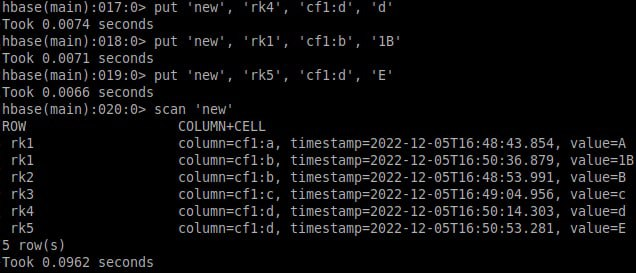
Рисунок 7 – Результат выполнения команд
Примечание: В cf1 есть две строчки с ROWKEY rk=1.
Измените атрибут version cf1 в таблице temp на 3 и проверьте, правильно ли отражено изменение.
hbase(main):003:0> alter ‘temp’, {NAME=>'cf1', VERSIONS=>3}
hbase(main):004:0> desc ‘temp’

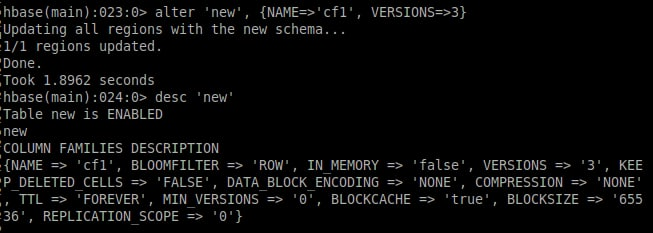
Рисунок 8 – Результат выполнения команд
Измените временную таблицу, добавив семейство столбцов cf2 и cf3 с помощью команды ALTER.
hbase(main):003:0> alter 'temp', 'cf2', 'cf3'
Выполните команду desc, чтобы проверить, добавлены ли cf2 и cf3.
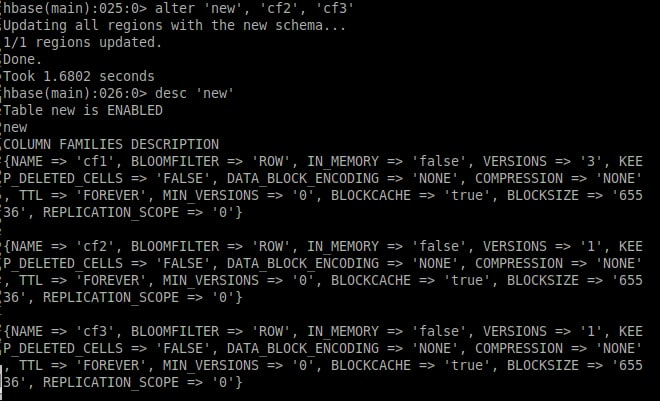
Рисунок 9 – Изменение временных таблиц и проверка
Удалите только что добавленный cf3 и проверьте результат.
hbase(main):003:0> alter 'temp', {'delete' => 'cf3'}
hbase(main):004:0> desc ‘temp’
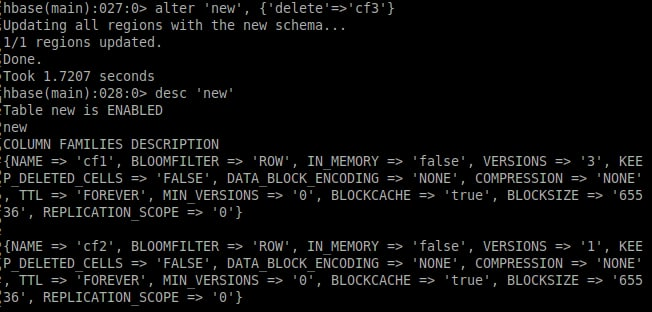
Рисунок 10 – Изменение временных таблиц и проверка
Удалите временную таблицу. Выведите все таблицы, чтобы убедиться, что таблица была успешно удалена.
hbase(main):005:0> disable ‘temp’
hbase(main):006:0> drop ‘temp’
hbase(main):007:0> list
Выйдите из оболочки HBase с помощью команды quit
hbase(main):004:0> quit
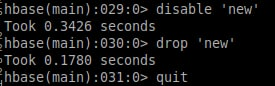
Рисунок 11 – Удаление и выход
Создайте файл с командами HBase (при копировании могут возникнуть проблемы с кавычками).
$vi rubyscript.rb
create 'temp', 'cf1'
put 'temp', 'rk1', 'cf1:a', 'A'
put 'temp', 'rk2', 'cf1:b', 'B'
put 'temp', 'rk3', 'cf1:c', 'C'
put 'temp', 'rk4', 'cf1:d', 'D'
alter 'temp', {NAME=>'cf1', VERSIONS=>3}
alter 'temp', 'cf2', 'cf3'
put 'temp', 'rk1', 'cf1:b', '1B'
put 'temp', 'rk5', 'cf1:d', 'E'
scan 'temp'
get 'temp', 'rk1'
count 'temp'
exit
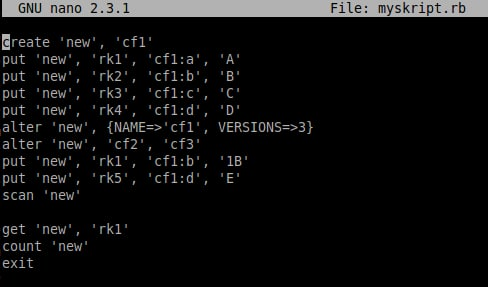
Рисунок 12 – Результат выполнения команд
Теперь этот файл можно выполнить из оболочки HBase.
hbase shell
hbase(main):001:0> require ‘./rubyscript.rb’
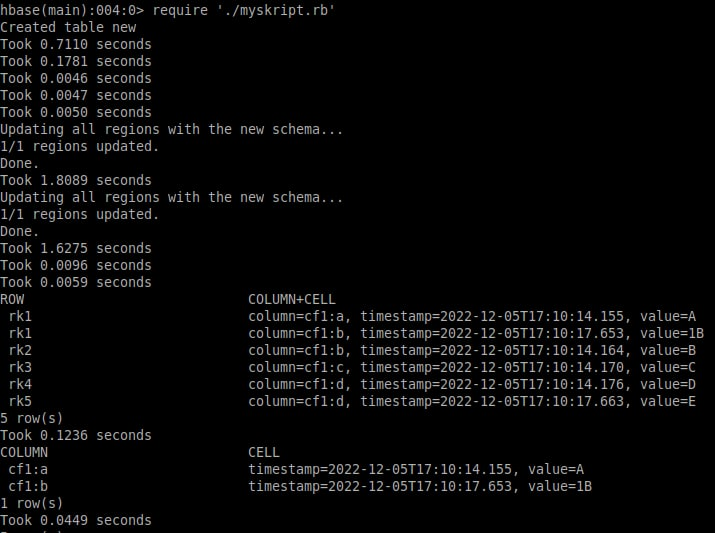
Рисунок 13 – Запуск скрипта
Примечание: выше приведен экран результатов выполнения rubyscript.rb. Если в скрипте нет оператора exit, HBase остается в состоянии оболочки.
Можно также передавать команды в оболочку HBase в неинтерактивном режиме с помощью команды echo и оператора | (pipe).
echo "describe 'temp'" | hbase shell -n
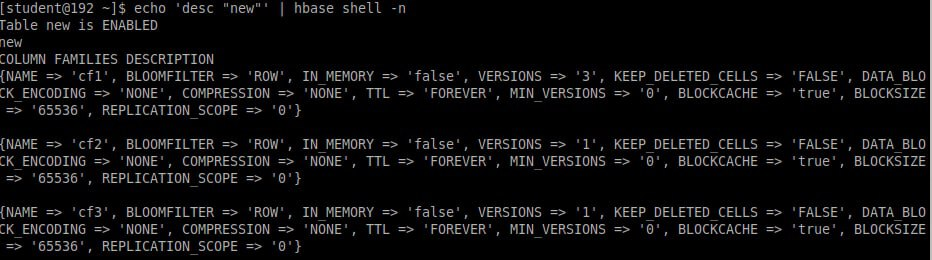
Рисунок 14 – Запуск скрипта
Доступ к данным с помощью команд DML
В этой лабораторной работе вы будете использовать команды для вставки, извлечения, сканирования и удаления строк.
Операции CRUD (Вставка, выбор, обновление, удаление).
Запустите оболочку HBase:
hbase shell
Введите данные со следующими условиями и отобразите результат.
RowKey:rk1, column descriptor : b и значение: F
hbase(main):003:0> put ‘temp’, ‘rk1’, ‘cf1:b’, ‘F’
hbase(main):004:0> scan ‘temp’

Рисунок 15 – Результат выполнения команд
Получение строки с ключом rk1 из временной таблицы. Get ‘’
Hbase(main):003:0> get ‘temp’, ‘rk1’

Рисунок 16 – Запуск скрипта
Получение двух значений предыдущих версий столбца 'b' в строке rk1.
Hbase(main):003:0> get ‘temp’, ‘rk1’, {COLUMNS => ‘cf1:b’, VERSIONS=>2}
hbase(main):004:0> get ‘temp’, ‘rk1’, {COLUMNS => ‘cf1:b’}
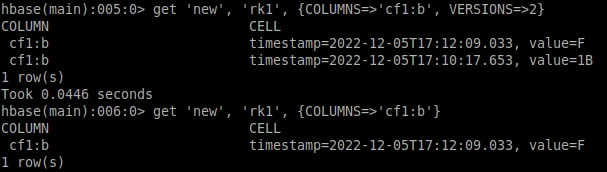
Рисунок 17 – Результат выполнения команд
Примечание: Отображается первое входное значение 1B и последнее входное значение F. Если версия не указана, отображается только окончательное значение.
Просмотр всей таблицы, но отображение только столбцов 'a', 'b', 'c'.
Hbase(main):003:0> scan ‘temp’, {COLUMNS => [‘cf1:b’, ‘cf1:a’, ‘cf1:c’]}

Рисунок 18 – Просмотр всей таблицы
Удаление ячейки из столбца 'b' из таблицы temp с ключом строки = rk1.
Hbase(main):003:0> delete ‘temp’, ‘rk1’, ‘cf1:b’
Убедитесь, что указанное значение в столбце 'b' было удалено. Если это не так, повторите команду выше.
Hbase(main):004:0> scan ‘temp’
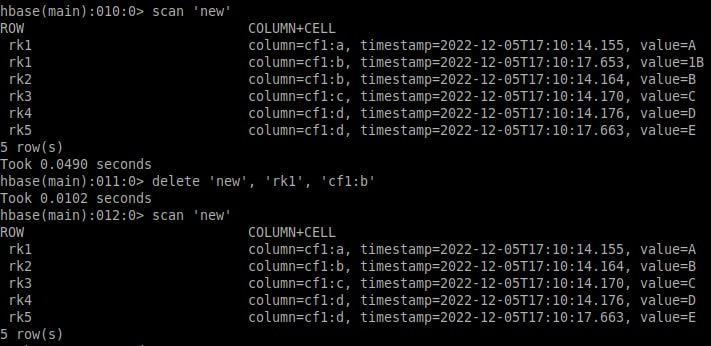
Рисунок 19 – Результат выполнения команд
Удаление всей строки из временной таблицы в ключе строки rk1.
Hbase(main):012:0> deleteall ‘temp’, ‘rk5’
Проверьте, что строка с rk1 была удалена из временной таблицы.
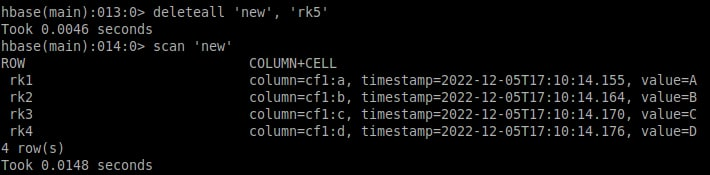
Рисунок 20 – Удаление строк
Использование MIN_VERSIONS и TTL
Выведите описание таблицы temp и проверьте значение TTL столбцов из cf2. Значение TTL (Time-To-Live) по умолчанию — FOREVER, что означает, что срок действия версий ячейки никогда не истекает.
Измените значение с FOREVER на 30 секунд. Это означает, что версия будет удалена через 30 секунд после вставки данных в таблицу..
Base(main):005:0> alter ‘temp’, NAME => ‘cf2’, TTL=> 30
Проверьте, что TTL
изменено с FOREVER
на 30 секунд.
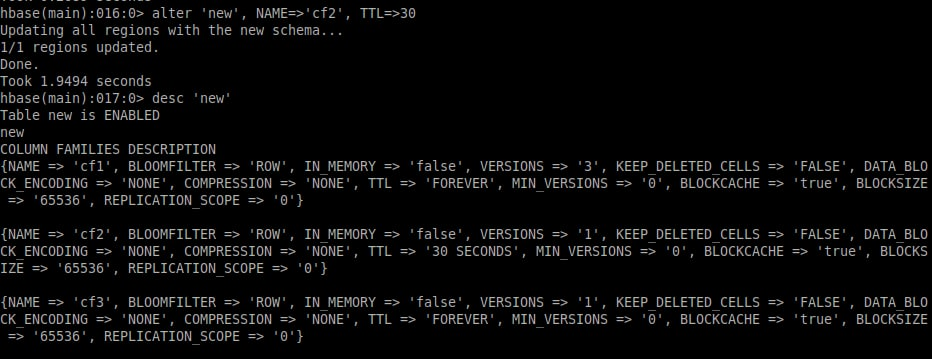
Рисунок 21 – Результат выполнения команды
Вставим данные со следующими условиями и отобразим результаты.
RowKey:rk1, Column Family: cf2, column descriptor : ttl и значение Y
hbase(main):007:0> put ‘temp’, ‘rk1’, ‘cf2:ttl’, ‘Y’
Подождав не менее 30 секунд, выполните команду сканирования еще раз, чтобы узнать, истек ли срок действия вставленной строки и была ли она удалена.
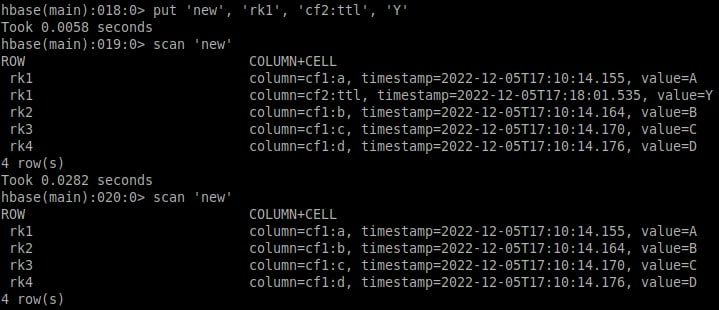
Рисунок 22 – Результат выполнения команды
Установите TTL на 10 секунд и установите MIN_VERSIONS на 1 дляcf2.
Hbase(main):014:0> alter ‘temp’, NAME => ‘cf2’, TTL=> 10, MIN_VERSIONS => 1
Примечание: Когда версия истекает с опцией MIN_VERSION, она не будет удалена, если это единственная оставшаяся версия ячейки.
Проверим значения TTL и MIN_VERSIONS в cf2.
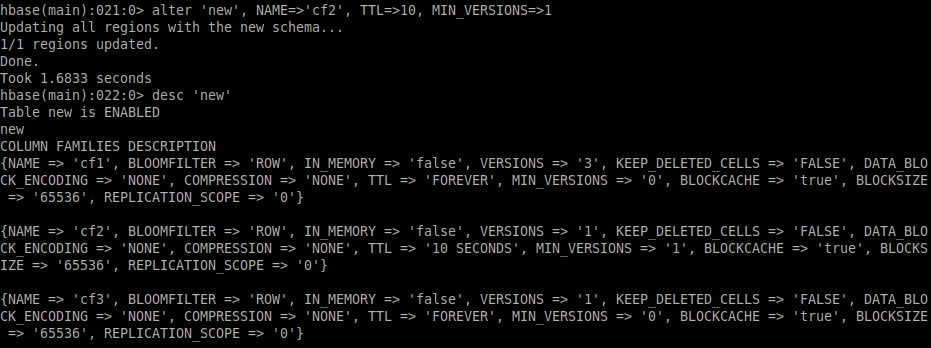
Рисунок 23 – Результат выполнения команды
Вставим данные со следующими условиями и отобразим результаты.
RowKey:rk5, Column Family: cf2, column descriptor : ttl_min and value: Z
hbase(main):016:0> put ‘temp’, ‘rk5’, ‘cf2:ttl_min’, ‘Z’
Подождав не менее 10 секунд, выполните команду сканирования еще раз, чтобы узнать, истек ли срок действия вставленной строки и осталась ли она.
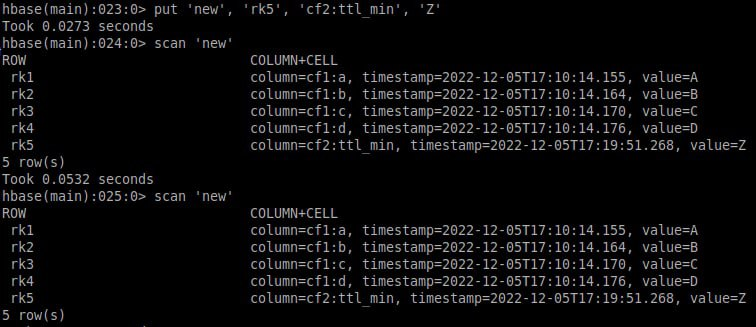
Рисунок 24 – Результат выполнения команды
Самостоятельная работа с HBase
Напишите команду для создания таблицы, отвечающей необходимым требованиям
Имя таблицы: movie
![]()
Рисунок 25 – Создание таблицы
Содержит описание трех фильмов, каждому фильму соответствует столбец.
Все столбцы находятся в семействе title.
Название столбцов соответствуют названиям фильмов (выберите по желанию).
В ячейках таблицы описание.
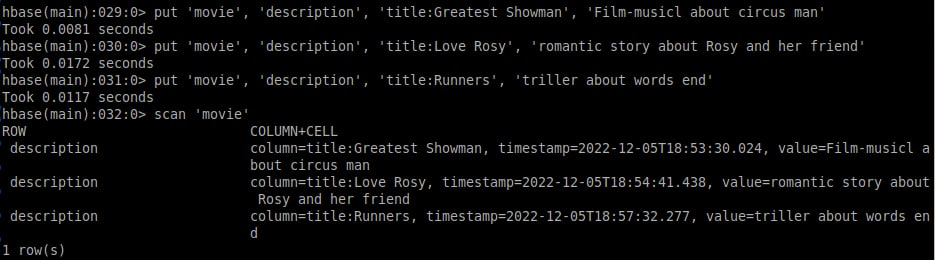
Рисунок 26 – Результат выполненных команд
Имя таблицы: ranking
Содержит информацию об оценках пользователей трех фильмов (опять же, фильмы - столбцы)
В ячейках таблицы оценки.
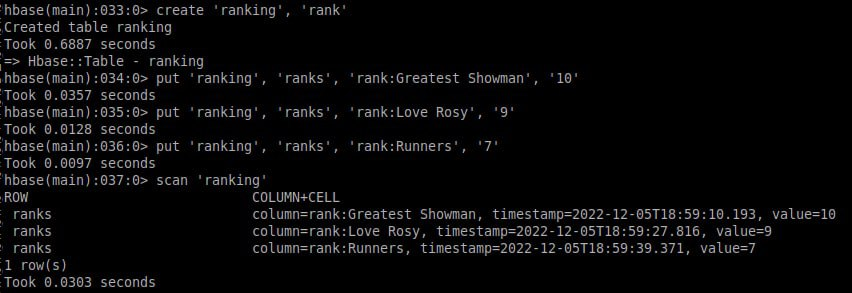
Рисунок 27 – Рейтинговая таблица
Используйте команду alter, чтобы добавить семейство столбцов (column family) fl_title для названий фильмов на другом языке.
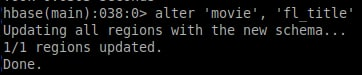
Рисунок 28 – Результат выполнения команды
Убедитесь, что семейство столбцов fl_title добавлено.
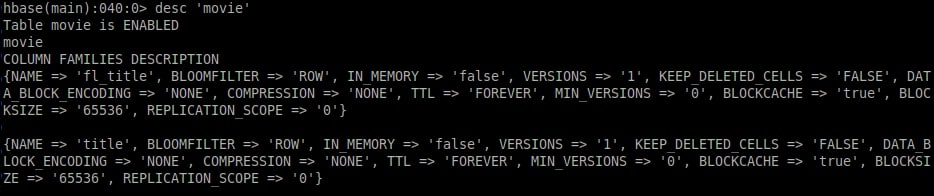
Рисунок 29 – Проверка добавления семейства столбцов
Напишите команды, отвечающие следующим условиям
Создайте таблицу user по следующим условиям:
Имя таблицы: user
Семейство столбцов: info
Создайте строку с Row key: rk100
Столбец age содержит значение 20
Столбец gender содержит значение F
Столбец zip содержит значение 18730

Рисунок 30 – Результат выполнения команд
Отобразите строку с ключом строки rk100 из пользовательской таблицы.

Рисунок 31 – Результат отображения строки
Кроме того, вставьте строку c rk100 в таблицу user со следующими атрибутами:
Row key: rk100
Семейство столбцов: info
Столбец age - значение 30
Row key: rk100
Семейство столбцов: info
Столбец age - значение 40
Отобразите строки с ключом строки rk100 из пользовательской таблицы.
В пользовательской таблице получите все старые версии столбца age в строке с ключом rk100.
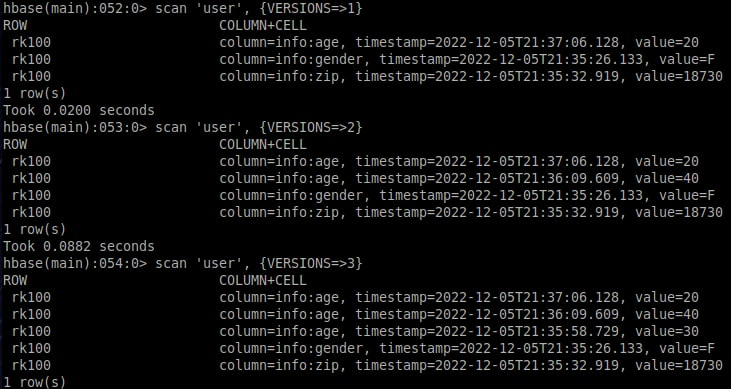
Рисунок 32 – Все версии
Отобразите всю таблицу с помощью команды сканирования.
В таблице пользователей удалите столбец info:age строки с ключом строки rk100.

Рисунок 32 – Содержимое таблицы
Убедитесь, что столбец age удален.
Удалите все строки с ключом строки rk100 из таблицы user.

Рисунок 33 – Результат удаления
Убедитесь, что строка с ключом rk100 удалена из таблицы user.
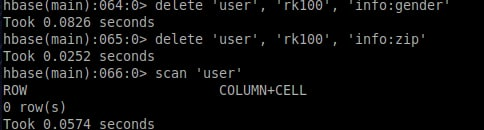
Рисунок 34 – Результат удаления


